¿Quieres recuperar el código de acceso de Screen Time pero no sabes como hacerlo?
Screen Time ofrece una forma clara y sencilla de monitorear varios usos de aplicaciones en su iPhone, iPad y iPod touch. Más que eso, también le permite limitar algunas aplicaciones y pasar demasiado tiempo en aplicaciones o juegos específicos. Lo malo es que debe usar un código de acceso de restricciones de 4 dígitos para el tiempo de pantalla, y es independiente del bloqueo de pantalla que puede usar una contraseña de Face ID o Touch ID.
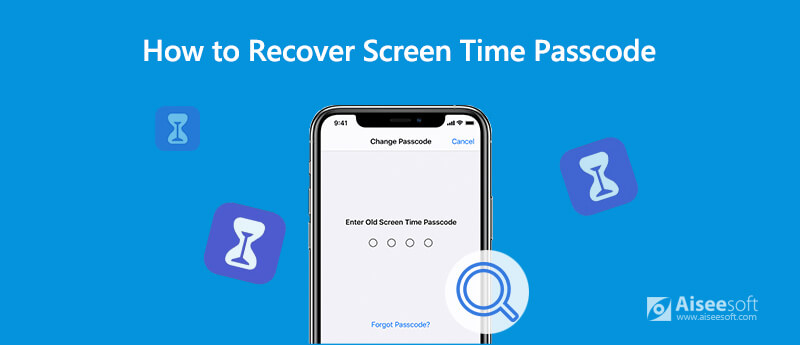
Teniendo en cuenta que el código de acceso de Screen Time rara vez se usa o cambia. Puede olvidar fácilmente estos 4 números de contraseña. Resulta bastante frustrante cuando olvidaste el código de acceso de Screen Time. En ese caso, puede que se pregunte si hay una forma sencilla de recuperar y encontrar el código de acceso de Screen Time. Aquí en esta publicación, nos gusta compartir 3 formas fáciles de ayudarlo a recuperar el código de acceso de Screen Time.
En la primera parte, nos gusta compartir una manera fácil de ayudarlo a encontrar o eliminar directamente el código de acceso de restricciones de tiempo de pantalla en su iPhone, iPad o iPod touch. Aquí recomendamos encarecidamente la potente herramienta de eliminación de contraseñas de Screen Time, iPhone Unlocker para que pueda recuperar la contraseña de Screen Time.

Descargas
Desbloqueador de iPhone: fácil recuperación de la contraseña de tiempo de pantalla
100% Seguro. Sin anuncios.
100% Seguro. Sin anuncios.
Paso 1 Haga doble clic en el botón de descarga de arriba para instalar y ejecutar gratis este software de eliminación de contraseña de Screen Time en su computadora. Elegir el <div style="font-size:12px; line-height:1em;">El tiempo<br>DE PANTALLA</div> característica cuando ingresa a la interfaz principal.
Paso 2 Conecte su iPhone/iPad/iPod a su computadora con un cable USB. Durante este paso, debe tocar Confía en esta computadora en la pantalla de su dispositivo iOS. Luego haga clic Inicio botón para pasar al siguiente paso. Después de conectarse con éxito, puede ver cierta información sobre su dispositivo iOS que se muestra allí. Confirme que toda la información es correcta y luego haga clic en el Inicio Botón de nuevo.
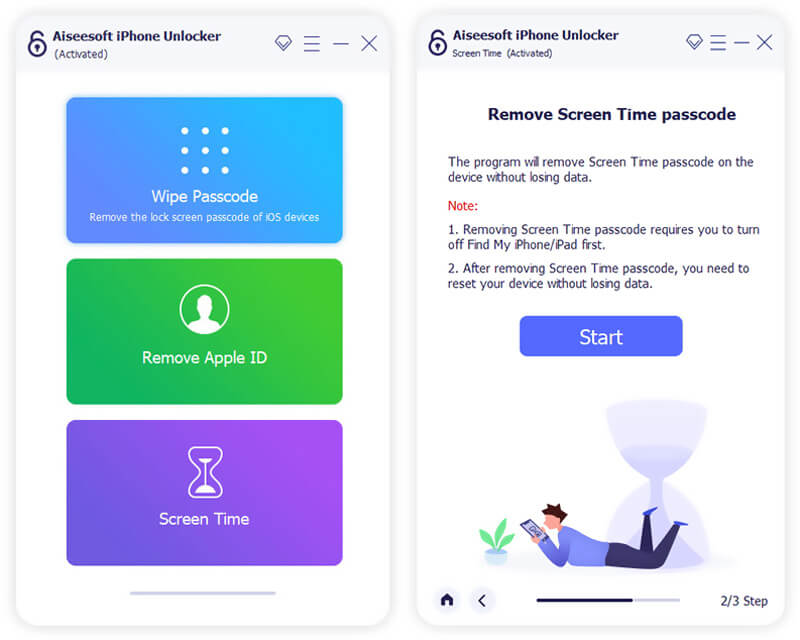
Paso 3 iPhone Unlocker descargará automáticamente un paquete de firmware para la recuperación del código de acceso de Screen Time. Después de eso, puede hacer clic en el descubrir para eliminar el código de acceso de vista previa de Screen Time.
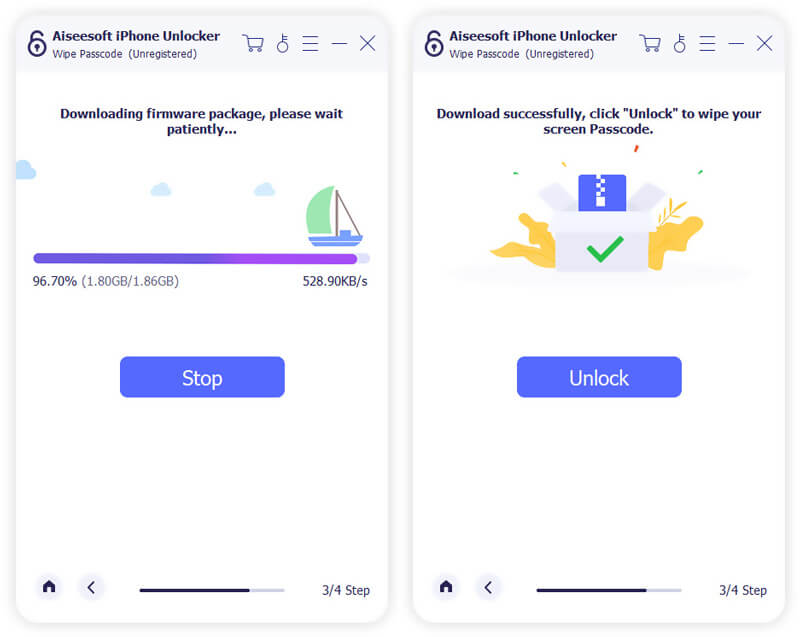
Ya sea que su dispositivo ejecute iOS 17 o iOS 12 antiguo, con la ayuda de iPhone Unlocker, puede borrar fácilmente la contraseña original de Screen Time que olvidó. Luego puede ir a la aplicación Configuración, buscar Tiempo de pantalla y establecer un nuevo código de acceso.
Si está utilizando la versión iOS 11, será mucho más fácil verificar directamente el código de acceso de Restricciones de vista previa que configuró. iPhone Unlocker se basará en la copia de seguridad de iTunes para ayudarlo a recuperar el código de acceso de Screen Time. Aquí debe asegurarse de que la copia de seguridad de iTunes no esté descifrada.
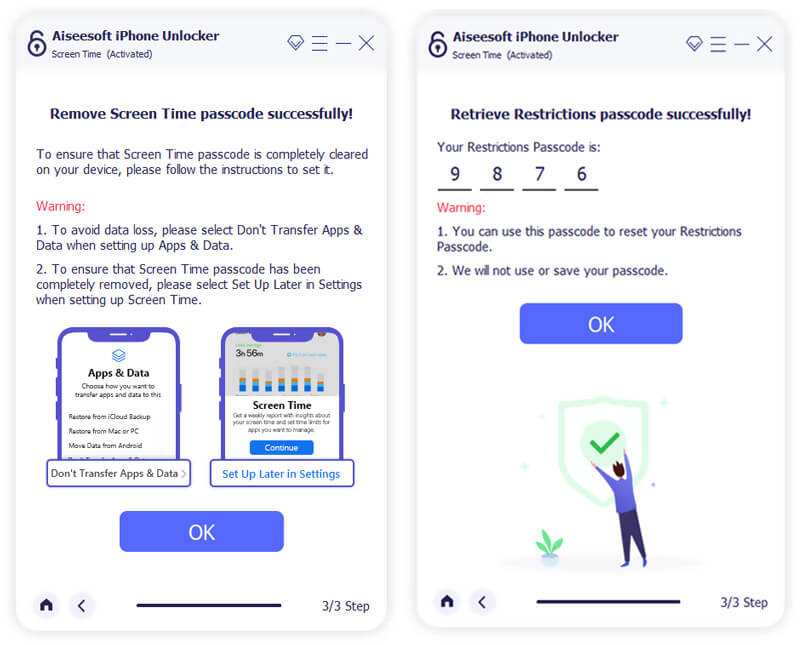
Pinfinder es una herramienta gratuita y popular de recuperación de contraseñas de Screen Time que puede ayudarle a encontrar la contraseña olvidada en iOS 12. Es compatible con los sistemas Windows, Mac y Linux. Si utiliza un iPhone/iPad/iPod con iOS 12 y Olvidé la contraseña de Screen Time, puede confiar en él para recuperarlo.
Paso 1 Primero, debe ir al sitio oficial de Pinfinder y descargar una versión correcta para la recuperación del código de acceso de Screen Time. Luego ejecútalo en tu computadora.
Paso 2 Para usar Pinfinder para recuperar el código de acceso de Screen Time, debe tener iTunes instalado en su computadora y tener una copia de seguridad de iTunes adecuada. Pinfinder te pedirá la Contraseña de cifrado de iTunes. Ingrese y luego presione el Participar.
Paso 3 Pinfinder tardará unos minutos en descifrar esta copia de seguridad de iTunes. Después de eso, su código de acceso de Screen Time se mostrará debajo del Código de acceso de restricciones.
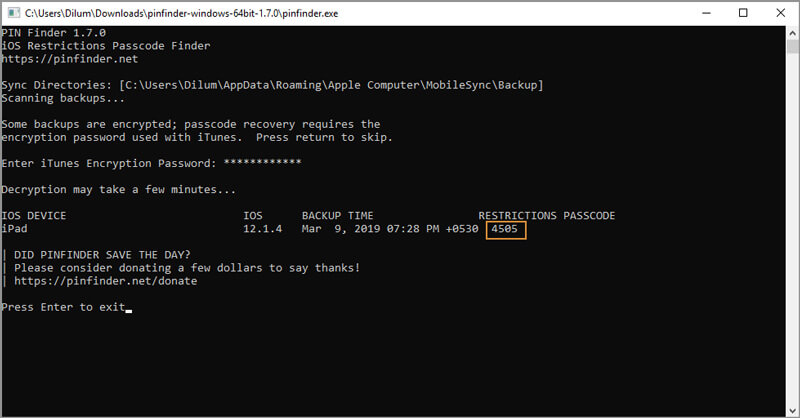
Tenga en cuenta que, por ahora, Pinfinder solo es compatible con iOS 12. Además, necesita una copia de seguridad de iTunes correcta para recuperar su código de acceso de restricciones. Si su copia de seguridad de iTunes está descifrada o está usando una versión de iOS 13/14, no puede usar Pinfinder para recuperar la contraseña de Screen Time. Obtenga más información sobre cómo restablecer el código de acceso de restricciones de iPhone.
De hecho, puede cambiar o desactivar fácilmente el código de acceso de Screen Time en su dispositivo iOS a través de la función Olvidé el código de acceso. Los siguientes pasos le mostrarán cómo hacerlo en detalle.
Paso 1 Desbloquee su iPhone, iPad o iPod touch y abra Ajustes aplicación.
Paso 2 Desplázate hacia abajo hasta <div style="font-size:12px; line-height:1em;">El tiempo<br>DE PANTALLA</div> sección y tóquelo. Luego toca Cambiar contraseña de tiempo de pantalla para empezar a cambiar la contraseña. Aquí se le ofrecen dos opciones, Cambiar contraseña de tiempo de pantallay Desactivar contraseña de tiempo de pantalla. Elegir el Cambiar contraseña de tiempo de pantalla opción si desea establecer una nueva.
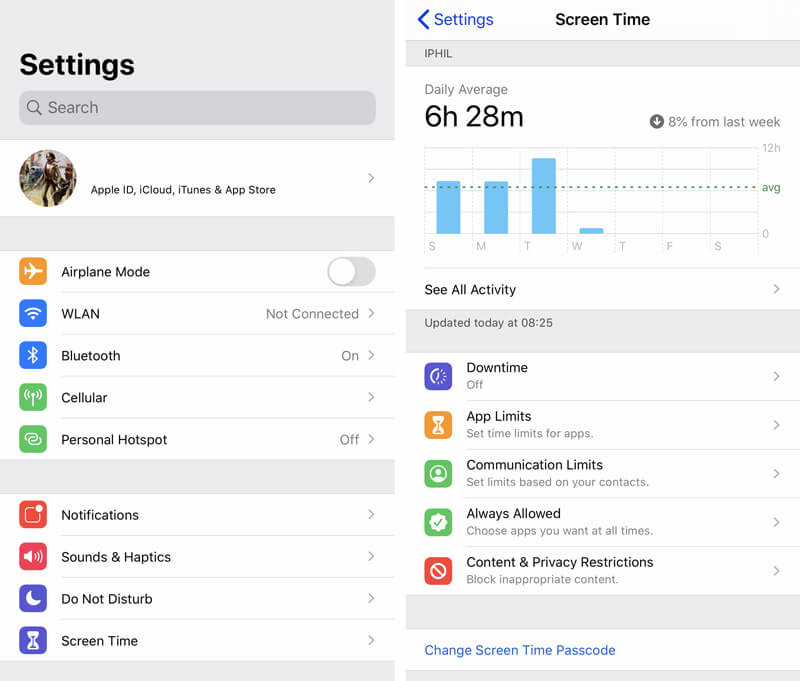
Paso 3 Toque en el Olvidé mi contraseña? Opción y luego ingrese su ID de apple y la contraseña alguna vez utilizó para configurar el tiempo de pantalla.
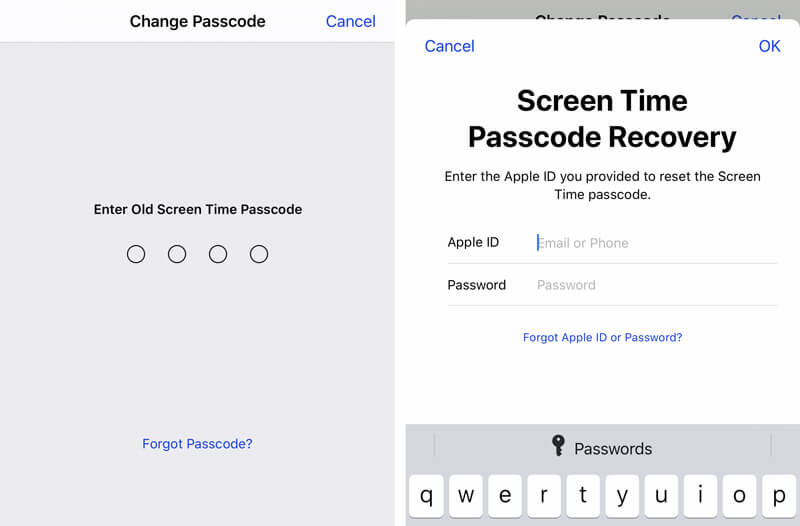
Paso 5 Cuando obtenga la autorización, puede cambiar el código de acceso de Screen Time ingresando una nueva contraseña dos veces.
Parte 4. Preguntas frecuentes sobre la recuperación del código de acceso de Screen Time
¿Cómo habilitar la función de código de acceso de Screen Time?
La función de contraseña de Screen Time está desactivada de forma predeterminada. Todavía puede obtener el informe de uso promedio de la aplicación desde allí, incluso sin una contraseña. Si desea establecer un código de acceso para el tiempo de pantalla, puede tocar "Configuración"> "Tiempo de pantalla"> "Usar código de acceso de tiempo de pantalla" para hacerlo.
¿Cómo desactivo Screen Time sin contraseña?
Con el recomendado iPhone Unlocker, puede eliminar fácilmente el código de acceso de Screen Time sin ninguna contraseña. Si desea desactivar directamente la contraseña de Screen Time en su iPhone o iPad, debe ingresar la contraseña de vista previa para confirmar la operación.
¿Cómo desactivar los límites de tiempo de pantalla en el dispositivo del niño?
Para desactivar o ajustar los distintos límites en el dispositivo de su hijo, también debe ir a "Configuración" > "Tiempo de pantalla". Luego, desplácese hacia abajo para ubicar el nombre o el modelo de dispositivo de su hijo. Toque "Cambiar código de acceso de tiempo de pantalla" o "Desactivar código de acceso de tiempo de pantalla" según sus necesidades.
Después de leer esta publicación, puede obtener 3 formas efectivas de eliminar o recuperar el código de acceso de Screen Time. Cuando olvidó el código de acceso de Screen Time, puede elegir cualquiera para recuperarlo. Déjanos un mensaje si aún tienes alguna pregunta.

Para reparar la pantalla del iPhone bloqueada, la función de borrado de contraseña puede ayudarlo mucho. Y también puede borrar fácilmente la ID de Apple o la contraseña de Screen Time.
100% Seguro. Sin anuncios.
100% Seguro. Sin anuncios.